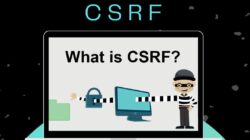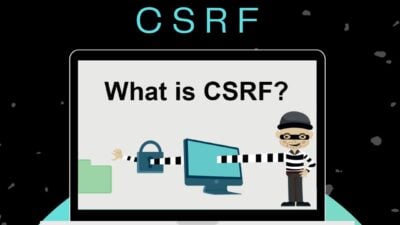Laptop dan PC telah menjadi bagian integral dari kehidupan sehari-hari kita. Namun, terkadang kita menghadapi masalah yang membuat perangkat ini tidak bisa hidup kembali setelah menggunakan mode tidur (sleep mode). Meskipun frustrasi, ada beberapa alasan umum mengapa hal ini bisa terjadi. Dalam artikel ini, kita akan membahas penyebab umum dari masalah ini dan beberapa solusi yang mungkin membantu Anda mengatasi masalah tersebut.
- Masalah Driver atau Perangkat Keras
Salah satu penyebab umum mengapa laptop atau PC tidak bisa bangun dari mode tidur adalah adanya masalah dengan driver atau perangkat keras. Driver adalah perangkat lunak yang memungkinkan sistem operasi berkomunikasi dengan perangkat keras. Jika driver tidak kompatibel atau rusak, dapat menyebabkan masalah saat mencoba untuk menghidupkan kembali perangkat dari mode tidur.
Solusi: Cobalah untuk memperbarui driver perangkat keras Anda ke versi terbaru. Anda dapat mengunjungi situs web produsen laptop atau motherboard Anda dan mencari update driver terbaru untuk perangkat keras yang ada di sistem Anda. Jika Anda tidak yakin driver mana yang perlu diperbarui, Anda bisa mencoba memperbarui driver kartu grafis, kartu suara, dan jaringan terlebih dahulu, karena ini adalah komponen umum yang sering berhubungan dengan masalah mode tidur.
- Masalah dengan Sistem Operasi
Sistem operasi juga dapat menjadi sumber masalah saat mencoba untuk menghidupkan kembali laptop atau PC dari mode tidur. Terkadang, ada bug atau masalah lain dalam sistem operasi yang dapat mengganggu proses bangun dari mode tidur.
Solusi: Pastikan sistem operasi Anda diperbarui dengan versi terbaru dan pembaruan keamanan terbaru. Pembaruan ini mungkin sudah mencakup perbaikan untuk masalah yang Anda alami. Selain itu, Anda juga dapat mencari pemecahan masalah khusus untuk sistem operasi yang Anda gunakan. Misalnya, jika Anda menggunakan Windows, Anda dapat mencari panduan pemecahan masalah resmi dari Microsoft.
- Gangguan Listrik atau Daya Baterai Rendah
Ketika laptop atau PC berada dalam mode tidur, sebagian komponen masih aktif untuk menjaga data dalam kondisi siap. Jika ada gangguan listrik atau daya baterai rendah selama perangkat dalam mode tidur, ini dapat mengakibatkan masalah saat mencoba menghidupkannya kembali.
Solusi: Pastikan laptop atau PC Anda terhubung ke sumber daya listrik yang stabil. Jika Anda menggunakan laptop, pastikan baterai memiliki daya yang cukup sebelum Anda memasukkan perangkat ke mode tidur. Jika daya baterai rendah, sebaiknya matikan perangkat daripada membiarkannya dalam mode tidur.
- Masalah dengan Pengaturan Energ
Pengaturan energi yang salah juga dapat menyebabkan masalah saat mencoba menghidupkan kembali laptop atau PC dari mode tidur. Pengaturan ini mengatur bagaimana perangkat harus mengelola daya saat berada dalam mode tidur dan saat bangun dari tidur.
Solusi: Periksa pengaturan energi di sistem operasi Anda. Pastikan pengaturan ini sesuai dengan kebutuhan Anda. Jika Anda tidak yakin, Anda dapat mengembalikan pengaturan energi ke pengaturan default atau standar.
- Masalah dengan Perangkat Eksternal
Perangkat eksternal yang terhubung ke laptop atau PC Anda juga dapat menyebabkan masalah saat mencoba menghidupkan kembali dari mode tidur. Misalnya, printer, mouse, keyboard, atau perangkat USB lainnya mungkin tidak berfungsi dengan benar setelah mode tidur.
Solusi: Coba lepas semua perangkat eksternal yang terhubung ke laptop atau PC Anda dan coba hidupkan kembali dari mode tidur. Jika perangkat berfungsi normal setelah itu, Anda dapat mencoba menghubungkan perangkat eksternal satu per satu untuk menemukan perangkat yang menyebabkan masalah.
Penutup
Dalam rangka mencegah masalah ini terjadi di masa depan, penting untuk merawat perangkat Anda dengan baik. Pastikan Anda selalu mengikuti panduan pemeliharaan yang disarankan oleh produsen. Selain itu, hindari mematikan laptop atau PC secara paksa saat berada dalam mode tidur, karena hal ini dapat merusak sistem dan menyebabkan masalah seperti yang telah dibahas di atas.
Dengan memahami penyebab potensial dan mengikuti solusi yang telah dijelaskan di atas, Anda dapat lebih siap menghadapi masalah semacam ini dan menjaga perangkat Anda tetap berfungsi dengan baik.***